หากคุณใช้พีซี Windows ร่วมกับครอบครัวหรือเพื่อน ๆ คุณควรมีบัญชีผู้ใช้ที่แตกต่างกัน เว้นแต่คุณต้องการแบ่งปันการตั้งค่าส่วนตัวของคุณ (เช่นพื้นหลังเดสก์ท็อปหรือ บุ๊กมาร์กของเบราว์เซอร์ ) การสร้างบัญชีผู้ใช้ใหม่จะทำให้ผู้ใช้แต่ละคนมีโปรไฟล์แยกกัน
ขออภัยโปรไฟล์ผู้ใช้ Windows ของคุณ (ที่มีข้อมูลส่วนบุคคลของคุณ) บางครั้งอาจเสียหายได้ หากคุณต้องการลบออกคุณสามารถลบบัญชีผู้ใช้ได้ทั้งหมด หรือคุณสามารถลบโปรไฟล์ผู้ใช้ใน Windows 10 ได้โดยไม่ต้องลบผู้ใช้เองโดยบังคับให้ Windows สร้างการตั้งค่าของคุณใหม่แทน มีวิธีดังนี้
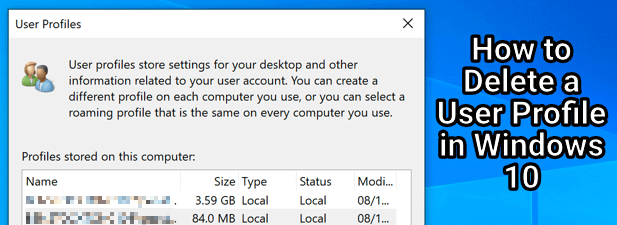
บัญชีผู้ใช้เทียบกับโปรไฟล์ผู้ใช้ใน Windows 10
สำหรับผู้ใช้ส่วนใหญ่ไม่มีความแตกต่างระหว่าง Windows บัญชีผู้ใช้และโปรไฟล์ผู้ใช้ Windows อย่างไรก็ตามหากคุณต้องการลบบัญชีผู้ใช้ (ไม่ใช่แค่โปรไฟล์ผู้ใช้) สิ่งสำคัญคือต้องเข้าใจความแตกต่าง
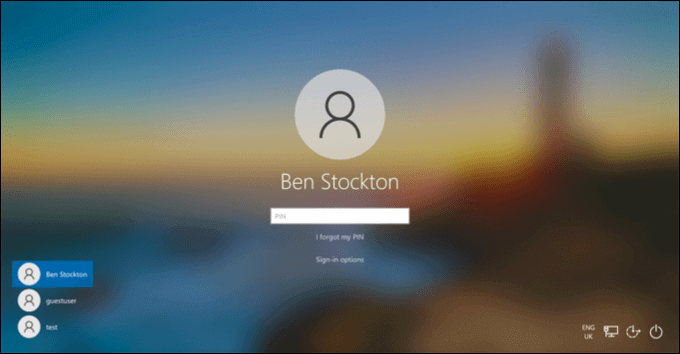
บัญชีผู้ใช้ Windows คือบัญชีที่คุณลงชื่อเข้าใช้ ด้วย. มีชื่อของคุณการตั้งค่ารูปภาพเดสก์ท็อปและคุณสมบัติอื่น ๆ ทั้งหมดที่ทำให้พีซีของคุณเป็นของคุณเองอย่างน้อยก็เมื่อคุณลงชื่อเข้าใช้อย่างไรก็ตาม Windows จำเป็นต้องบันทึกการตั้งค่าเหล่านี้ในตำแหน่งและรูปแบบที่ควรค้นหา และคาดหวัง
การตั้งค่าเหล่านี้จะสร้างโปรไฟล์ผู้ใช้สำหรับบัญชีนั้น เมื่อคุณสร้างบัญชีใหม่ Windows จะสร้างโปรไฟล์ผู้ใช้ใหม่โดยอัตโนมัติเพื่อให้จับคู่โดยใช้การตั้งค่ามาตรฐานเพื่อสร้างพื้นหลังธีมโฟลเดอร์ผู้ใช้ (ที่มีโฟลเดอร์เดสก์ท็อปและเอกสารของคุณ) และอื่น ๆ
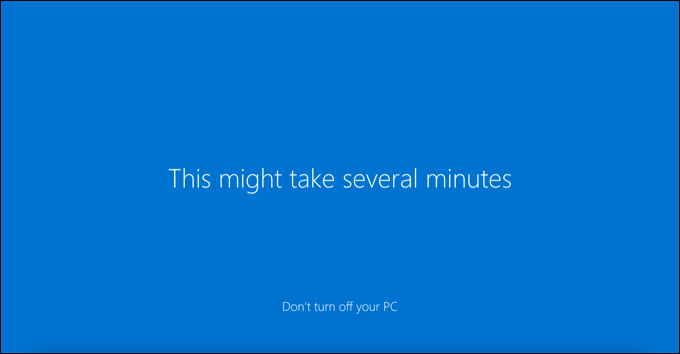
หากคุณตัดสินใจที่จะลบบัญชีผู้ใช้ Windows ควรลบโปรไฟล์ผู้ใช้ออกด้วย อย่างไรก็ตามในบางครั้ง Windows จะทิ้งไฟล์และการตั้งค่าไว้ในพีซีของคุณซึ่งอาจใช้พื้นที่ดิสก์เพิ่มเติม คุณจะต้องลบโปรไฟล์ผู้ใช้ของคุณด้วยตนเองหากเป็นกรณีนี้
In_content_1 ทั้งหมด: [300x250] / dfp: [640x360]->คุณอาจตัดสินใจลบโปรไฟล์ผู้ใช้ใน Windows 10 โดยไม่ต้องลบบัญชีผู้ใช้ นี่เป็นวิธีการทางเทคนิคที่มากกว่า แต่สามารถช่วยแก้ไขปัญหาการลงชื่อเข้าใช้ของผู้ใช้หรือคุณสมบัติการปรับแต่งส่วนบุคคลที่ขาดหายไป (เช่นพื้นหลังที่กำหนดเองหายไปหลังจากออกจากระบบ)
การลบโปรไฟล์ผู้ใช้ในบัญชีที่ใช้งานอยู่จะบังคับให้ Windows ปฏิบัติเหมือนใหม่ Windows จะสร้างโฟลเดอร์โปรไฟล์ผู้ใช้ใหม่ (พร้อมการตั้งค่าเริ่มต้นและไฟล์) เพื่อแทนที่โปรไฟล์ที่ถูกลบไปเมื่อคุณลงชื่อเข้าใช้ครั้งถัดไป
การลบบัญชีผู้ใช้ในการตั้งค่า Windows
ในกรณีส่วนใหญ่การลบบัญชีผู้ใช้จาก Windows 10 ควรลบโปรไฟล์ผู้ใช้ที่ตรงกัน หากบัญชีนั้นเป็นบัญชีภายใน (เช่นยกเลิกการเชื่อมโยงกับบัญชี Microsoft) สิ่งนี้ควรลบการตั้งค่าและไฟล์ส่วนบุคคล
อย่างไรก็ตามหากไม่เป็นเช่นนั้นคุณสามารถลบข้อมูลโปรไฟล์ได้อย่างปลอดภัยโดยการลบโฟลเดอร์โปรไฟล์ในโฟลเดอร์ C: \ Users \ หลังจากนั้น คุณสามารถทำได้เฉพาะสำหรับบัญชีที่คุณออกจากระบบในขณะนี้เนื่องจากคุณไม่สามารถลบบัญชีที่คุณใช้อยู่ได้

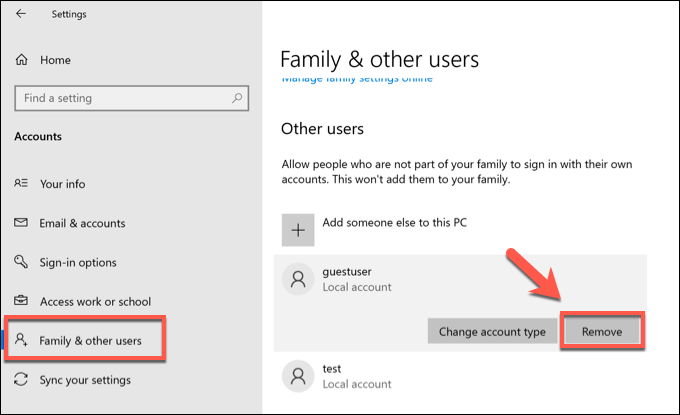
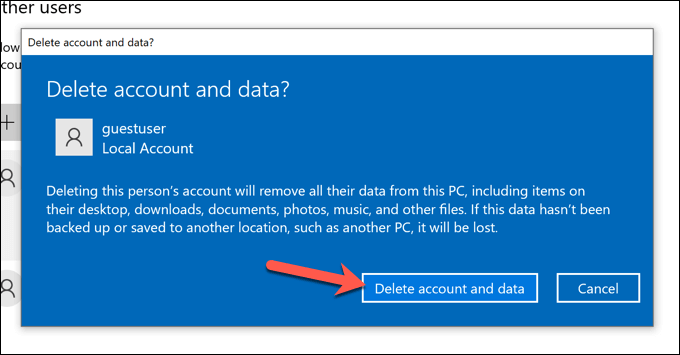
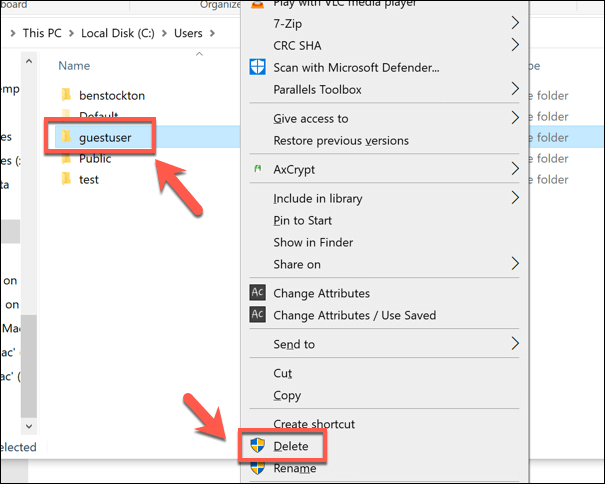
- Windows จะวางโฟลเดอร์โปรไฟล์ผู้ใช้ในถังรีไซเคิล หากโฟลเดอร์เต็มเกินไปสำหรับ Windows ที่จะวางในถังรีไซเคิลให้ทำตามคำแนะนำเพิ่มเติมบนหน้าจอเพื่อยืนยันการลบ อย่างไรก็ตามหาก Windows วางโฟลเดอร์ไว้ในถังรีไซเคิลให้คลิกขวาที่ไอคอนถังรีไซเคิลบนเดสก์ท็อปจากนั้นเลือกตัวเลือก ถังรีไซเคิลที่ว่างเปล่า
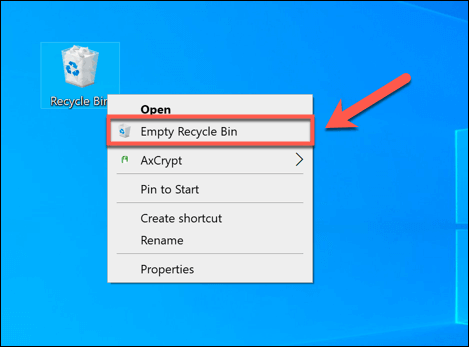
การลบโปรไฟล์ผู้ใช้โดยใช้เมนูคุณสมบัติของระบบ
ในบางครั้งโปรไฟล์ผู้ใช้ Windows อาจเสียหายได้ ซึ่งอาจทำให้คุณไม่สามารถลงชื่อเข้าใช้ได้ทั้งหมดหรือทำให้เกิดข้อผิดพลาดและปัญหาที่ทำให้ใช้งานได้ยากเช่นการปรับเปลี่ยนผู้ใช้ที่ขาดหายไปหรือการลงชื่อเข้าใช้ช้า
หากเกิดเหตุการณ์นี้ขึ้นคุณจะต้องลบ โปรไฟล์ผู้ใช้บังคับให้ Windows สร้างใหม่ด้วยการตั้งค่ามาตรฐานเมื่อคุณลงชื่อเข้าใช้ครั้งต่อไปคุณอาจตัดสินใจทำเช่นนี้หากต้องการคืนค่าบัญชีผู้ใช้ของคุณกลับสู่การตั้งค่าเริ่มต้นอย่างรวดเร็ว
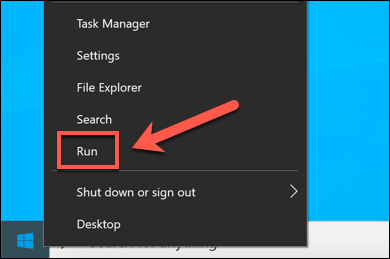
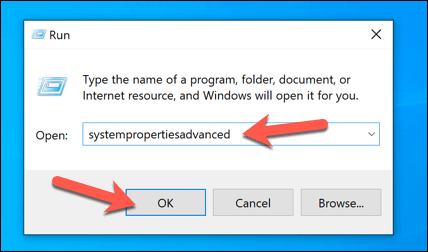
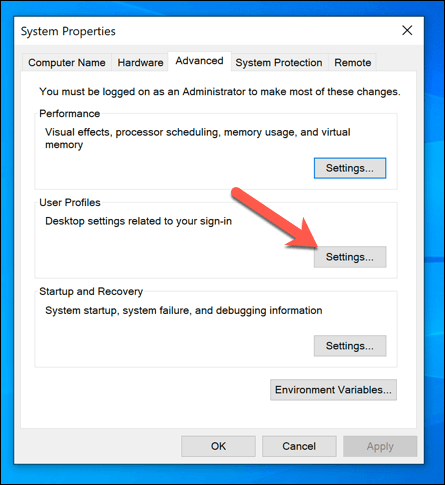
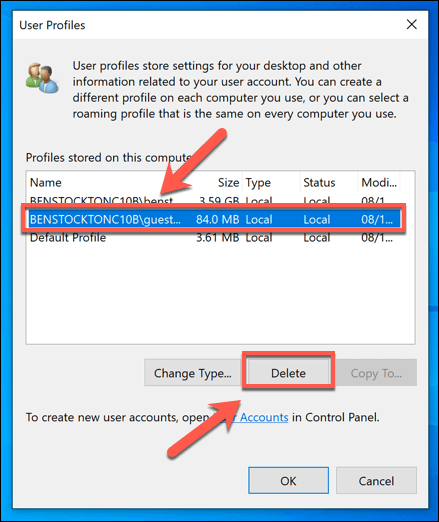
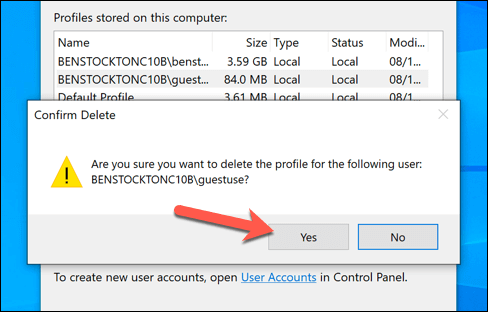
เมื่อได้รับการยืนยันแล้ว Windows จะลบโปรไฟล์ผู้ใช้โดยปล่อยให้บัญชีผู้ใช้นั้นไม่เสียหาย เมื่อคุณลงชื่อเข้าใช้ครั้งต่อไป Windows จะสร้างโปรไฟล์ผู้ใช้ใหม่รวมถึงโฟลเดอร์ผู้ใช้ C: \ Users ใหม่
การลบบัญชีผู้ใช้ Windows 10
การลบโปรไฟล์ผู้ใช้ใน Windows 10 สามารถช่วยกู้คืนบัญชีของคุณได้หากเกิดความเสียหายและคุณถูกป้องกันไม่ให้ลงชื่อเข้าใช้หากเป็นเช่นนั้นอาจชี้ให้เห็นปัญหาที่กว้างขึ้นในการติดตั้ง Windows ของคุณทำให้คุณต้อง ตรวจสอบข้อผิดพลาดของระบบไฟล์. คุณอาจต้องการ สำรองข้อมูล Windows ก่อน ก่อนที่จะทำการเปลี่ยนแปลง
หากคุณ ตั้งค่า Windows โดยไม่มีบัญชี Microsoft การตั้งค่าส่วนบุคคลใด ๆ ที่คุณใช้จะหายไปเมื่อคุณลบโปรไฟล์ . คุณสามารถเชื่อมโยงบัญชี Microsoft กับโปรไฟล์ผู้ใช้ของคุณก่อนเพื่อซิงค์การตั้งค่าส่วนบุคคลของคุณและหากคุณไม่ชอบชื่อลงชื่อเข้าใช้คุณสามารถ เปลี่ยนชื่อผู้ใช้ของคุณ ถัดไปได้